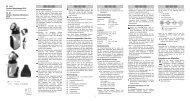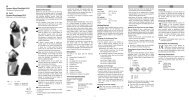Manual Suomi TARGA Visionary XP 210 - Targa Service Portal
Manual Suomi TARGA Visionary XP 210 - Targa Service Portal
Manual Suomi TARGA Visionary XP 210 - Targa Service Portal
Create successful ePaper yourself
Turn your PDF publications into a flip-book with our unique Google optimized e-Paper software.
<strong>Manual</strong><br />
<strong>Suomi</strong><br />
<strong>TARGA</strong> <strong>Visionary</strong> <strong>XP</strong> <strong>210</strong><br />
i - 1
i-2
Huomautus<br />
Tässä käsikirjassa esitettyjä tietoja voidaan muuttaa ilman ennakkoilmoitusta.<br />
VALMISTAJA TAI JÄLLEENMYYJÄ EI OLE VASTUUSSA TÄMÄN KÄSIKIRJAN<br />
SISÄLTÄMISTÄ VIRHEISTÄ TAI PUUTTEISTA EIKÄ MISTÄÄN<br />
SEURAAMUKSELLISISTA VAHINGOISTA, JOTKA VOIVAT JOHTUA TÄMÄN<br />
KÄSIKIRJAN LAADUSTA TAI KÄYTÖSTÄ.<br />
Tämän käsikirjan tiedot on suojattu tekijänoikeuslaeilla. Mitään tämän käsikirjan<br />
osaa ei saa kopioida tai jäljentää missään muodossa ilman tekijänoikeuden<br />
haltijoiden etukäteen antamaa kirjallista lupaa.<br />
Tekijänoikeus elokuu 2003<br />
Kaikki oikeudet pidätetään.<br />
Microsoft ja Windows ovat Microsoft Corporationin rekisteröityjä tavaramerkkejä.<br />
DOS, Windows 95/98/ME/2000/NT/<strong>XP</strong> ovat Microsoft Corporationin<br />
tavaramerkkejä.<br />
Tässä mainitut tuotenimet voivat olla omistajiensa/yhtiöidensä tavaramerkkejä ja/tai<br />
rekisteröityjä tavaramerkkejä.<br />
Tässä käsikirjassa kuvattu ohjelma toimitetaan käyttöoikeussopimuksen nojalla.<br />
Ohjelman käyttö tai kopiointi on sallittua ainoastaan sopimuksen ehtojen<br />
mukaisesti.<br />
Tämä tuote sisältää tekijänoikeussuojatekniikkaa, joka on suojattu tiettyjen<br />
yhdysvaltalaisten patenttien ja muiden älylliseen omaisuuteen liittyvien oikeuksien<br />
nojalla suojatuilla menetelmillä, jotka omistavat Macrovision Corporation ja muut<br />
oikeuksien omistajat. Tämän tekijänoikeussuojaustekniikan käyttöön on pyydettävä<br />
lupa Macrovision Corporationilta, ja se on tarkoitettu koti- ja muuhun rajoitetun<br />
katselun käyttöön ainoastaan, ellei Macrovision Corporation anna lupaa<br />
muunlaiseen käyttöön. Ohjelman rakenteen tutkiminen tai sen purkaminen on<br />
kiellettyä.<br />
<br />
i -3
i-4<br />
Rev 1.0
SISÄLLYS<br />
1. PERUSASIOIDEN OPPIMINEN....................................................... 1<br />
Suorituskykyyn liittyvät ominaisuudet ............................... 2<br />
Järjestelmä yhdellä silmäyksellä ...................................... 4<br />
Edestä ..................................................................................... 4<br />
Takaa ....................................................................................... 9<br />
Näkymä alhaalta .................................................................... 13<br />
Vaihtovirtamuuntaja ............................................................... 15<br />
LED-tilamerkkivalo................................................................. 16<br />
Näppäimistön ominaisuudet ........................................... 17<br />
Toimintonäppäimet (pikanäppäimet) ...................................... 17<br />
Windows-näppäimet .............................................................. 18<br />
Upotettu numeronäppäimistö................................................. 18<br />
Sivu ylös/alas -toiminnolla varustettu levyhiiri................. 19<br />
Graafinen alijärjestelmä.................................................. 20<br />
Näytön valoisuuden säätäminen............................................ 20<br />
TFT-näyttölaitteen käyttöiän pidentäminen ............................ 21<br />
Näytön avaaminen ja sulkeminen .......................................... 21<br />
Äänialijärjestelmä ........................................................... 22<br />
Äänenvoimakkuuden manuaalinen säätö .............................. 22<br />
Äänenvoimakkuuden säätäminen Windowsissa.................... 22<br />
Äänenvoimakkuuden säätäminen äänenvoimakkuuden<br />
valitsimella ............................................................................. 22<br />
Äänen nauhoittaminen........................................................... 22<br />
Modeemi ........................................................................ 23<br />
Ethernet ......................................................................... 24<br />
<br />
i -5
2. VIANETSINTÄ.................................................................................. 1<br />
Ääniongelmat ................................................................... 4<br />
Kiintolevyongelmat ........................................................... 6<br />
CD-ROM-, DVD-ROM-, CD-RW- tai yhdistelmäaseman<br />
ongelmat....................................................................... 9<br />
Näyttöongelmat.............................................................. 10<br />
Näppäimistö- ja hiiriongelmat ..........................................11<br />
CMOS-akkuongelma...................................................... 12<br />
Muistiongelmat............................................................... 13<br />
Modeemiongelmat.......................................................... 14<br />
Verkkosovitin-/Ethernet-ongelmat................................... 16<br />
PC-kortti-/PCMCIA-ongelmat ......................................... 18<br />
Suorituskykyongelmat .................................................... 20<br />
Tulostinongelmat............................................................ 21<br />
Firewire- (IEEE1394) ja USB2.0-ongelmat ..................... 23<br />
TUOTE-ERITTELY .................................................................................... 1<br />
VIRASTON LAKISÄÄTEISET HUOMAUTUKSET ................................... 1<br />
Esipuhe...................................................................................................... 8<br />
Tämän käsikirjan käyttö...................................................................... 8<br />
Symbolit ja käsittelytavat .................................................................... 8<br />
Tietokoneen suojaaminen – vältä väärää käsittelyä ja haitallista<br />
ympäristöä........................................................................................ 10<br />
Jaksojen yhteenvedot....................................................................... 12<br />
<br />
<br />
<br />
i-6
i -7
Esipuhe<br />
Tämän käsikirjan käyttö<br />
Tämä käsikirja sisältää yleistä tietoa tietokoneestasi, laitteiden ja<br />
ohjelmien asennusohjeet, vianetsintäohjeet ja tekniset eritelmät.<br />
Symbolit ja käsittelytavat<br />
Tässä käsikirjassa käytetään seuraavia käsittelytapoja ja<br />
symboleja:<br />
<br />
<br />
<br />
Kun näppäimiä tulee painaa samaan aikaan, käytetään plusmerkkiä<br />
(+). Esimerkiksi Fn+F7 tarkoittaa, että Fn- ja F7-<br />
näppäimiä pidetään pohjassa samaan aikaan.<br />
Kun Windows-käyttöjärjestelmässä tarvitaan useita<br />
napsautustoimia, käytetään merkkejä [ ] ja >. Esimerkiksi<br />
[Käynnistä > Asetukset > Ohjauspaneeli > Näyttö] tarkoittaa,<br />
että ensin napsautetaan Käynnistä-kuvaketta, sen jälkeen<br />
valitaan Asetukset, sitten Ohjauspaneeli ja lopulta Näyttökuvake.<br />
Kun sinun on valittava kohde levyhiirellä (tai hiirellä), sinua<br />
pyydetään ”valitsemaan” tai ”napsauttamaan” tai<br />
”kaksoisnapsauttamaan” kohdetta tai ”napsauttamaan sitä<br />
hiiren kakkospainikkeella”.<br />
i-8
Huomautus: Tässä muodossa oleva teksti tai symboli tarkoittaa erityisiä ohjeita,<br />
kommentteja, sivuhuomautuksia tai muuta lisätietoa tai huomioita, joista sinun tulisi<br />
olla tietoinen.<br />
Varoitus: Tässä muodossa oleva teksti ja symboli tarkoittaa, että annettujen<br />
ohjeiden tai tietojen vastainen toiminta voi vioittaa tietokonetta tai aiheuttaa fyysisen<br />
loukkaantumisen tai hengenvaaran.<br />
<br />
i -9
Tietokoneen suojaaminen – vältä väärää käsittelyä<br />
ja haitallista ympäristöä<br />
Kun noudatat alla olevia ohjeita, varmistat paremmin, että saat<br />
sijoituksestasi irti parhaan mahdollisen hyödyn.<br />
Tietokoneesi palvelee sinua hyvin, jos pidät siitä hyvää huolta.<br />
Älä altista tietokonetta suoralle auringonvalolle äläkä<br />
aseta sitä lämmönlähteiden lähelle.<br />
Älä altista sitä alle 0ºC:n (32ºF) tai yli 50 ºC:n (122ºF)<br />
lämpötiloille.<br />
Älä altista tietokonetta magneettikentille.<br />
Älä altista tietokonetta kosteudelle tai sateelle.<br />
Älä läikytä vettä tai nestettä tietokoneen päälle.<br />
Älä altista tietokonetta haitallisille iskuille tai tärinälle.<br />
Älä altista tietokonetta pölylle tai lialle.<br />
Älä aseta esineitä tietokoneen päälle välttääksesi<br />
tietokoneen vaurioitumisen.<br />
Älä aseta tietokonetta kivisille pinnoille.<br />
Älä tuki tietokoneen ilmanvaihtoreittejä.<br />
i-10<br />
Tässä on joitakin tapoja pitää huolta vaihtovirtamuuntajastasi.<br />
Älä kytke muuntajaa mihinkään muuhun laitteeseen<br />
kuin tietokoneeseesi.<br />
Älä päästä vettä muuntajan sisälle.<br />
Älä tuki muuntajan ilmanvaihtoreittejä.<br />
Pidä muuntaja viileässä ja hyvin tuuletetussa paikassa.<br />
Älä astu virtajohdon päälle äläkä aseta sen päälle<br />
raskaita esineitä.<br />
Siirrä virtajohto ja kaikki kaapelit huolellisesti pois<br />
jalankulkijoiden tieltä.<br />
Kun irrotat virtajohdon, älä vedä itse johdosta vaan
pistokkeesta.<br />
Pidä muuntaja poissa lasten ulottuvilta.<br />
Kytketyn laitteiston yhteenlaskettu nimellinen<br />
ampeerimäärä ei saa ylittää johdon nimellistä<br />
ampeerimäärää, jos käytät jatkojohtoa.<br />
Kaikkien yksittäiseen seinäpistorasiaan kytkettyjen<br />
laitteiden yhteenlaskettu nimellisvirta ei saa ylittää<br />
sulakkeen kokoa.<br />
Älä kytke muistikirjamikroosi toista<br />
vaihtovirtamuuntajaa. Tässä muistikirjamikrossa tulee<br />
käyttää ainoastaan vaihtovirtamuuntajaa LITE-ON PA-<br />
1121-02 (120W) LITE-ON PA-1121-01 (120W) tai LISHIN<br />
0227A20120 (120W) tai LSE0110A20120-01 (120W)<br />
Kun puhdistat tietokoneen, huomioi seuraavat seikat:<br />
1. Katkaise tietokoneesta virta ja irrota akkupaketti.<br />
2. Irrota vaihtovirtamuuntaja.<br />
3. Käytä pehmeää vedellä kostutettua liinaa. Älä käytä<br />
nestemäisiä tai suihkutettavia puhdistusaineita.<br />
Ota yhteyttä jälleenmyyjään tai huoltoteknikkoon, jos kohtaat jonkin<br />
seuraavista ongelmista:<br />
Tietokone on pudonnut tai sen runko on vioittunut.<br />
Tuotteen päälle on läikkynyt nestettä.<br />
Tietokone ei toimi normaalisti.<br />
<br />
i -11
Jaksojen yhteenvedot<br />
Seuraavassa on yhteenveto käsikirjan jaksoista ja liitteistä.<br />
Luku 1: Perusasioiden oppiminen<br />
Tämän jakson avulla opit tietokoneesi perustoiminnot ja -<br />
ominaisuudet. Se antaa sinulle yleiset tiedot tietokoneesi<br />
komponenteista.<br />
Luku 2: Vianetsintä<br />
Tässä luvussa opit ratkaisemaan yleisiä laitteisiin ja ohjelmiin<br />
liittyviä ongelmia.<br />
Liite A: Tuote-erittely<br />
Tässä jaksossa kuvataan tietokoneen järjestelmän<br />
ominaisuudet.<br />
Liite B: Viraston lakisääteiset huomautukset<br />
Tästä jaksosta saat yleistä sähkömagneettisuuteen ja<br />
turvallisuuteen liittyvää lakisääteistä tietoa.<br />
i-12
luku 1 perusasioiden oppiminen<br />
<br />
L U K U Y K S I<br />
<br />
PERUSASIOIDEN OPPIMINEN<br />
<br />
<br />
<br />
<br />
<br />
<br />
<br />
<br />
<br />
1-1
luku 1 perusasioiden oppiminen<br />
<br />
<br />
<br />
<br />
<br />
<br />
Tässä luvussa esitellään tietokoneen<br />
ominaisuudet ja komponentit.<br />
1-2
luku 1 perusasioiden oppiminen<br />
<br />
Suorituskykyyn liittyvät ominaisuudet<br />
Tehokas suoritin<br />
Muistikirjamikrossa on tehokas AMD Mobiel Athlon <strong>XP</strong>-M -<br />
suoritin, joka hyödyntää uusinta submikroniprosessia,<br />
suoritinteknologiaa ja suuria väylän kaistanleveyksiä.<br />
Pitkälle kehitelty grafiikkamoottori<br />
Järjestelmään kuuluu tehokas ATI Radeon 9600 -<br />
videoprosessori, jossa on laitteistokohtainen kehyspuskuri<br />
(64 MB). Pitkälle kehitetty grafiikkamoottori on DirectX 9 -<br />
yhteensopiva ja tuottaa nopeasti toimivaa 3D-grafiikkaa,<br />
joka tukee uusimpia pelejä, elokuvateatterin laatuisia<br />
videota ja ominaisuuksia, jotka parantavat valtavasti<br />
kaikkia visuaalisen elämyksen aspekteja jokaisessa<br />
sovelluksessa.<br />
Suuri LCD-näyttö <br />
Tietokone on varustettu suurella 15 tuuman tarkalla TFTnäytöllä,<br />
joka tekee tekstistä selkeää ja väreistä loistavia.<br />
Kiinteä monitoimikortinlukulaite<br />
Järjestelmään kuuluu monipuolinen kortinlukulaite, joka<br />
tukee SD-, MS-, MMC- ja SM-korttimuotoja. Lukulaitteen<br />
avulla koneella voi käyttää lukuisia tällä hetkellä<br />
myynnissä olevia kannettavia muistilaitteita.<br />
<br />
1-3
luku 1 perusasioiden oppiminen<br />
<br />
Tiedonsiirto-ominaisuudet<br />
Järjestelmään kuuluu kiinteä Ethernet-verkkosovitin<br />
paikallisverkolle ja 56K-modeemille.<br />
Firewire (IEEE1394 / 1394a)- ja USB2.0-portit<br />
Täydellisen kiinteän I/O-porttivalikoiman lisäksi<br />
tietokoneeseen kuuluu IEEE1394-liitäntä, jonka avulla<br />
saadaan aikaan ultranopea yhteys suuren kaistanleveyden<br />
omaaviin digitaalisiin videolaitteisiin , sekä USB2.0-portti,<br />
johon voidaan kytkeä mikä tahansa USB-pohjainen<br />
oheislaite.<br />
Kiinteä SuperDJ MP3-soitin<br />
Järjestelmää kuuluu erillinen MP3-soitin. Voit toistaa MP3-<br />
raitoja CD/DVD-ROM-levyasemasta tai kiintolevyasemasta<br />
(C:\MP3).<br />
1-4
luku 1 perusasioiden oppiminen<br />
<br />
Järjestelmä yhdellä silmäyksellä<br />
Edestä<br />
1. LCD-salpa<br />
LCD-salvat lukitsevat/vapauttavat LCD-näytön.<br />
2. LCD-näyttö<br />
Näytöltä näkyy järjestelmän sisältö.<br />
3. Kiinteä mikrofoni<br />
Kiinteä mikrofoni nauhoittaa ääntä.<br />
<br />
1-5
luku 1 perusasioiden oppiminen<br />
<br />
4. Lepotilan merkkivalo<br />
Vilkkuva vihreä valo tarkoittaa, että muistikirjamikro on<br />
lepotilassa. (Katso lisätietoja jaksosta LED-tilamerkkivalo.)<br />
5. Virtatilan merkkivalo<br />
Monivärinen merkkivalo ilmoittaa muistikirjamikron virtatilan.<br />
(Katso lisätietoja jaksosta LED-tilamerkkivalo.)<br />
6. Sivu ylös/alas -toiminnolla varustettu levyhiiri<br />
Levyhiiri on kiinteä osoitinlaite, jonka toiminnot ovat<br />
samankaltaiset kuin hiirellä. Sivu ylös/alas -näppäimellä voit<br />
siirtyä Windowsissa yhden sivun ylös- tai alaspäin.<br />
7. Näppäinten pikalukitus<br />
Estääksesi pikanäppäinten painamisen vahingossa voit siirtää<br />
painikkeen vasemmalle (lukitusasentoon) poistaaksesi kaikki<br />
pikanäppäintoiminnot käytöstä. Lukituksen saat pois päältä<br />
siirtämällä painiketta oikealle.<br />
8. Seuraava / pikakelaus eteen -näppäin<br />
Painamalla tätä näppäintä kerran voit siirtyä eteenpäin<br />
seuraavaan ääniraitaan. Paina näppäintä ja pidä se pohjassa,<br />
niin saat tehtyä haun pikakelauksella eteenpäin nykyisessä<br />
raidassa.<br />
9. Edellinen / pikakelaus taakse -näppäin<br />
Painamalla tätä näppäintä kerran voit siirtyä taaksepäin<br />
edelliseen ääniraitaan. Paina näppäintä ja pidä se pohjassa,<br />
niin saat tehtyä haun pikakelauksella taaksepäin nykyisessä<br />
raidassa.<br />
1-6
luku 1 perusasioiden oppiminen<br />
<br />
10. Pysäytysnäppäin<br />
Voit pysäyttää ääniraidan toiston aikana painamalla näppäintä<br />
kerran. Kun haluat ottaa CD/DVD-ROM-levyn pois asemasta,<br />
paina pysäytysnäppäintä kahdesti.<br />
11. Soitto / Tauko -näppäin<br />
Voit aloittaa ääniraidan soittamisen painamalla näppäintä<br />
kerran. Voit pysäyttää ääniraidan väliaikaisesti soiton aikana<br />
painamalla näppäintä uudelleen. Jatka soittamista painamalla<br />
näppäintä uudelleen.<br />
12. MP3-soitin päälle/pois -näppäin<br />
Voit käynnistää erillisen MP3-soittimen tarvitsematta<br />
käynnistää Windowsia painamalla MP3-soittimen näppäintä.<br />
Kytke MP3-soitin pois päältä painamalla näppäintä uudelleen.<br />
Huomautus: Kun SuperDJ-soitin on ensin kytketty päälle ja aloitettu soitto,<br />
soitin valitsee ensin lauluja CD/DVD-ROM-levyltä ja sen jälkeen kiintolevyn<br />
hakemistoon C:\MP3 tallennettuja lauluja.<br />
Huomautus: Liikkuminen CD/DVD-aseman ja kiintolevyn välillä: Pysäytä<br />
soitin ja paina samanaikaisesti pikakelausnäppäimiä eteen ja taakse.<br />
Huomautus: Jotta MP3-soittimen käyttö onnistuisi täysin erillisenä (ilman<br />
Windowsia), on asennettava apuohjelma. (E:\utility\SuperDJ)<br />
13. Monitoimikortinlukija<br />
Kiinteästi asennettu monitoimikortinlukulaite mahdollistaa<br />
kannettavien muistilaitteiden kuten SD-, MS-, MMC- ja SMkorttien<br />
käytön.<br />
14. PS/2-sarjaportti<br />
Tähän kytketään PS/2-tyyppinen hiiri tai näppäimistö.<br />
<br />
1-7
luku 1 perusasioiden oppiminen<br />
<br />
15. Kensington-lukon avaimenreikä<br />
Tähän avaimenreikään sopii Kensington-tyyppinen turvalukko<br />
varkauksien estämiseksi.<br />
16. Tuuletusritilä<br />
Puhaltimen ritilästä tulee ulos ilmaa koneen sisäisen<br />
kuumuuden vähentämiseksi. Älä tuki tätä ilmakanavaa<br />
kokonaan.<br />
17. Näppäimistö<br />
Näppäimistöä käytetään tietojen syöttämiseen. Siinä on<br />
upotettu numeronäppäimistö ja osoittimen ohjausnäppäimet.<br />
(Katso lisätietoja jaksosta Näppäimistö.)<br />
18. Kiinteät stereokaiuttimet<br />
Kiinteät stereokaiuttimet toistavat äänen stereona.<br />
19. Internet-pikanäppäin<br />
Internet-pikanäppäimellä voit käynnistää Internet Explorerin<br />
automaattisesti Windows <strong>XP</strong>:ssä tai 2000:ssa.<br />
Huomautus: Jotta Internetin ja sähköpostin pikanäppäimet toimisivat<br />
muissakin Windows-käyttöjärjestelmissä kuin <strong>XP</strong>:ssä ja 2000:ssa, on<br />
asennettava tehtaan CD-ROM-levyllä oleva erillinen pikanäppäinsovellus<br />
(e:\Utility\Qkeys\SETUP.EXE).<br />
1-8<br />
<br />
20. Sähköpostin pikanäppäin<br />
Sähköpostin pikanäppäimellä voit käynnistää MS Outlook
luku 1 perusasioiden oppiminen<br />
<br />
Expressin Windows <strong>XP</strong>:ssä tai 2000:ssa.<br />
21. Virta-/lepotilapainike<br />
Virta-/lepotilapainikkeella voit kytkeä muistikirjamikron päälle ja<br />
pois. Lisäksi se toimii järjestelmän lepotilanäppäimenä.<br />
Käynnistä järjestelmä painamalla painiketta hetken ajan. Kytke<br />
järjestelmä pois päältä painamalla painiketta ja pitämällä sitä<br />
pohjassa vähintään 3~4 sekunnin ajan. Tämän painikkeen<br />
toimintatavan voi määritellä valikossa [Käynnistä > Asetukset ><br />
Ohjauspaneeli > Virranhallinta > Lisäasetukset]. Paina virta-<br />
/lepotilapainiketta uudelleen halutessasi palata takaisin<br />
lepotilasta.<br />
22. LED-tilamerkkivalo<br />
LED-tilamerkkivalot ilmaisevat tiettyjen näppäintoimintojen<br />
lukituksen / lukituksen poiston – numeronäppäimistö käyttöön /<br />
pois käytöstä, cap lock ja scroll lock – sekä kiintolevyn ja<br />
optisen aseman tilan. (Katso lisätietoja jaksosta LEDtilamerkkivalo.)<br />
<br />
1-9
luku 1 perusasioiden oppiminen<br />
<br />
Takaa<br />
Varoitus: Älä aseta muistikirjamikron päälle painavia esineitä. Se voisi<br />
vahingoittaa näyttöä.<br />
1. Tuuletusritilä<br />
Puhaltimen ritilän kautta ilma vaihtuu koneen sisäisen<br />
kuumuuden vähentämiseksi. Älä tuki tätä ilmakanavaa<br />
kokonaan.<br />
2. Rinnakkaisportti<br />
25-nastaiseen rinnakkaisporttiin voidaan kytkeä mitä tahansa<br />
rinnakkaislaitteita, esim. tulostin.<br />
3. Ulkoinen VGA-portti<br />
15-nastainen analoginen VGA-portti on tarkoitettu ulkoisen<br />
CRT-monitorin tai projektorin kytkemiseen.<br />
4. Firewire- / IEEE1394- / 1394a-portti<br />
Tämä on nopea sarjadataportti. Tähän porttiin voidaan kytkeä<br />
1-10
luku 1 perusasioiden oppiminen<br />
<br />
mikä tahansa Firewire-yhteensopiva laite.<br />
5. Tuuletusritilä<br />
Puhaltimen ritilän kautta ilma vaihtuu koneen sisäisen<br />
kuumuuden vähentämiseksi. Älä tuki tätä ilmakanavaa<br />
kokonaan.<br />
6. TV (S-video) -portti<br />
S-Video-portin avulla voit ohjata näytön sisällön<br />
televisiovastaanottimeen tai mihin tahansa analogiseen videon<br />
toistolaitteeseen. Tämä TV-portti on Macrovision-yhteensopiva;<br />
kun toistetaan DVD-elokuvaa, toistettava elokuva muokkautuu<br />
niin, ettei sen analoginen kopiointi onnistu.<br />
7. Virtaliitin (DC-in)<br />
Vaihtovirtamuuntajan CD-out-liitin kytketään tähän ja se tuo<br />
virtaa tietokoneelle.<br />
8. Modeemiportti<br />
Tähän voit kytkeä puhelinliittimen (RJ-11) faksi-<br />
/modeemitoimintoja varten.<br />
9. Ethernet-/LAN-portti<br />
Portti kytketään verkon keskittimeen RJ-45-kaapelin<br />
välityksellä, ja se on myös 10/100Base-TXtiedonsiirtoprotokollan<br />
mukainen.<br />
10. USB2.0-portti (x3)<br />
Universal Serial Bus (USB2.0-yhteensopiva) -portin avulla voit<br />
kytkeä tietokoneeseesi lukuisia eri laitteita jopa 480 Mbps:n<br />
nopeudella. Portti on uusimpien USB2.0 plug and play -<br />
standardien mukainen.<br />
<br />
1-11
luku 1 perusasioiden oppiminen<br />
<br />
11. Stereokuuloke-/SPDIF-out-liitin<br />
Stereokuulokeliittimeen (halkaisija 3,5 mm) voit kytkeä<br />
kuulokkeet tai ulkoiset kaiuttimet.<br />
Toinen vaihtoehto on kytkeä SPDIF-lähtö ulkoiseen DTS-,<br />
AC3- tai PCM-ääniprosessoriin / -dekooderiin kotistereoissasi.<br />
12. Mikrofoniliitin<br />
Mikrofoniliittimeen (halkaisija 3,5 mm) voit kytkeä mikrofonin.<br />
13. Äänenvoimakkuuden valitsin<br />
Äänenvoimakkuuden valitsimella voit säätää kaiutinten<br />
äänenvoimakkuutta.<br />
14. Optinen asema (CD-ROM tai DVD-ROM tai CD-RW tai<br />
yhdistelmä tai DVDR/RW) ja levykelkan avauspainike tai<br />
manuaaliseen levykelkan avaamiseen tarvittava<br />
avaimenreikä<br />
Jos tietokoneessa on DVD-ROM-asema, voit toistaa DVDelokuvia<br />
tai käyttää tavallisia CD-ROM-levyjä. Jos koneessa<br />
on CD-RW-asema tai yhdistelmäasema, voit tallentaa tietoja<br />
CD-R/CD-RW-levylle. Paina levyaseman avauspainiketta<br />
tuodaksesi levykelkan ulos. Manuaaliseen levykelkan<br />
ulostuomiseen tarkoitetun avaimenreiän avulla voit tuoda<br />
manuaalisesti ulos jumittuneen levyn.<br />
15. PC-korttipaikka (tyyppi II PCMCIA) ja kortin<br />
ulostuontipainike<br />
Tähän paikkaan asetetaan PC-kortti (tyyppiä II PCMCIA).<br />
Paina avauspainiketta vapauttaaksesi PC-kortin.<br />
Huomautus: Joissakin järjestelmissä ei välttämättä ole PCkorttipaikkamahdollisuutta.<br />
1-12
luku 1 perusasioiden oppiminen<br />
<br />
16. Virtatilan merkkivalo<br />
Monivärinen merkkivalo ilmoittaa muistikirjamikron virtatilan.<br />
(Katso lisätietoja jaksosta LED-tilamerkkivalo.)<br />
17. Lepotilan merkkivalo<br />
Vilkkuva oranssi valo tarkoittaa, että muistikirjamikro on<br />
lepotilassa. (Katso lisätietoja jaksosta LED-tilamerkkivalo.)<br />
18. Kiinteä mikrofoni<br />
Kiinteä mikrofoni nauhoittaa ääntä.<br />
<br />
1-13
luku 1 perusasioiden oppiminen<br />
<br />
Näkymä alhaalta<br />
Sisäiset laitteet näkyvät kuvassa<br />
pohjalevy irrotettuna.<br />
<br />
1-14
luku 1 perusasioiden oppiminen<br />
<br />
1. Järjestelmälaitteen kuori<br />
Järjestelmän suoritin, jäähdytin, kiintolevyasema, akkupaketti<br />
ja DDR-muistimoduuli ovat kuoren sisällä.<br />
2. Tuuletusritilä<br />
Puhaltimen ritilän kautta ilma vaihtuu koneen sisäisen<br />
kuumuuden vähentämiseksi. Älä tuki tätä ilmakanavaa<br />
kokonaan.<br />
3. Keskusyksikkö jäähdyttimineen<br />
Tämä on järjestelmän suoritinyksikkö, johon kuuluvat puhallin<br />
ja jäähdytysrima lämpötilan säätelyä varten.<br />
4. Kiintolevy<br />
Tämä on järjestelmän kiintolevymoduuli. Kiintolevyllä ovat<br />
kaikki järjestelmän tiedot. Kiintolevy voidaan päivittää teholtaan<br />
suuremmaksi (2,5” korkeus 9,5 mm).<br />
5. Akkupaketti<br />
Akkupaketti on muistikirjamikroon kuuluva kiinteä virtalähde.<br />
6. DDR-muistimoduuli<br />
Tämä on järjestelmän DDR-muistimoduuli. Moduuli voidaan<br />
vaihtaa tehokkaampaan. Käytä ainoastaan DDRmuistimoduuleita,<br />
jotka on lueteltu osoitteessa<br />
http://www.service.targa.co.uk .<br />
<br />
1-15
luku 1 perusasioiden oppiminen<br />
<br />
Vaihtovirtamuuntaja<br />
1. DC-out-liitäntä<br />
DC-out-liitin sopii tietokoneen virtaliittimeen (DC-in).<br />
2. LED-valo<br />
LED-valo on vihreä, kun laite on kytkettynä sopivaan<br />
vaihtovirtalähteeseen.<br />
3. Muuntaja<br />
Muuntaja muuntaa vaihtovirran jatkuvaksi tasavirtajännitteeksi<br />
tietokonetta varten.<br />
4. Vaihtovirtapistoke<br />
Vaihtovirtapistoke sopii seinässä olevaan<br />
vaihtovirtapistorasiaan. (Joissakin malleissa voi olla 2-piikkinen<br />
vaihtovirtapistoke.)<br />
Varoitus: Varmista, että käytät tavallista 3-piikkistä seinässä olevaa<br />
vaihtovirtapistorasiaa, jossa on maadoitusnasta. Jos näin ei ole, voit saada<br />
lievää pistelevää tunnetta mistä tahansa tietokoneen metalliosista, kuten I/Oporteista.<br />
Tämä johtuu vuotovirrasta silloin, kun vaihtovirtamuuntaja ei ole<br />
asianmukaisesti maadoitettu (maadoitusnastan välityksellä). Vuotovirran<br />
määrä on kuitenkin turvamääräysten puitteissa eikä vahingoita ihmisen kehoa.<br />
1-16
luku 1 perusasioiden oppiminen<br />
<br />
LED-tilamerkkivalo<br />
LED-tilamerkkivalo ilmaisee muistikirjamikron toimintatilan.<br />
Kun tietty toiminto on käytössä, merkkivalo syttyy.<br />
Seuraavassa jaksossa kuvataan merkkivalon toimintaa.<br />
Järjestelmän tilan merkkivalo<br />
LED-valon Merkitys<br />
graafinen symboli<br />
Vihreä valo tarkoittaa, että kiintolevyä<br />
käytetään.<br />
Vihreä valo tarkoittaa, että optista<br />
asemaa käytetään.<br />
Vihreä valo tarkoittaa, että<br />
numeronäppäimistö on aktiivinen.<br />
Vihreä valo tarkoittaa, että cap-lock on<br />
aktiivinen.<br />
Vihreä valo tarkoittaa, että scroll-lock on<br />
aktiivinen.<br />
Virran merkkivalo<br />
LED-valon graafinen<br />
symboli<br />
Merkitys<br />
Vilkkuva punainen valo tarkoittaa, että akkua<br />
ladataan (järjestelmä ei ole päällä).<br />
Vilkkuva vihreä/oranssi valo tarkoittaa, että<br />
akkua ladataan (järjestelmä on päällä).<br />
Vilkkuva vihreä valo tarkoittaa, että akun<br />
lataus on vähissä.<br />
Vilkkuva oranssi valo tarkoittaa, että<br />
muistikirjamikro on lepotilassa.<br />
Oranssi valo tarkoittaa, että järjestelmässä on<br />
meneillään ”kevyt lataus”.<br />
<br />
1-17
luku 1 perusasioiden oppiminen<br />
<br />
Näppäimistön ominaisuudet<br />
Toimintonäppäimet (pikanäppäimet)<br />
Graafinen<br />
symboli<br />
Toimenpide<br />
Järjestelmän ohjaus<br />
Fn + F1<br />
Siirtyy lepotilaan.<br />
Fn + F3<br />
Fn + F4<br />
Kytkee akun<br />
varoituspiippauksen päälle tai<br />
pois.<br />
Vaihtaa näytön tilan: vain LCD,<br />
vain CRT ja LCD & CRT.<br />
Fn + F5<br />
Fn + F6<br />
Fn + F7<br />
Fn + F8<br />
Lisää kaiutinten<br />
äänenvoimakkuutta.<br />
Pienentää kaiutinten<br />
äänenvoimakkuutta.<br />
Lisää näytön valoisuutta.<br />
Vähentää näytön valoisuutta.<br />
Num Lock Mahdollistaa upotetun<br />
näppäimistön käytön<br />
numerotilassa. Näppäimet<br />
toimivat kuten laskimen<br />
numeronäppäimet. Käytä tätä<br />
tilaa silloin, kun sinun on<br />
kirjoitettava paljon<br />
numerotietoja. Toinen<br />
vaihtoehto olisi kytkeä<br />
ulkoinen numeronäppäimistö.<br />
Scroll Lock Paina Scroll Lock -näppäintä ja<br />
liiku sitten yksi rivi ylös tai alas<br />
painamalla näppäintä tai .<br />
Huomautus: Halutessasi käyttää erilaisia järjestelmän ohjaustoimintoja<br />
1-18
luku 1 perusasioiden oppiminen<br />
<br />
paina Fn-näppäintä (toiminto) ja Fx-näppäintä samanaikaisesti.<br />
<br />
1-19
luku 1 perusasioiden oppiminen<br />
<br />
Windows-näppäimet<br />
Näppäimistössä on myös kaksi Windows-näppäintä:<br />
1. Käynnistysnäppäin<br />
Tämän näppäimen avulla voit tuoda Windowsin<br />
Käynnistä-valikon tehtäväpalkin alaosaan.<br />
2. Sovelluksen valikkonäppäin<br />
Tällä näppäimellä saat näkyviin sovelluksen<br />
ponnahdusvalikon samaan tapaan kuin napsauttamalla<br />
hiiren oikeanpuoleista painiketta.<br />
Upotettu numeronäppäimistö<br />
Saat upotetun numeronäppäimistön käyttöön painamalla Num<br />
Lock -näppäintä. Numerot on merkitty kunkin näppäimen<br />
oikeaan yläkulmaan eri värillä kuin aakkoset. Tässä<br />
numeronäppäimistössä on myös aritmetriset merkit (+, -, * , /).<br />
Voit palata normaaliin merkkinäppäimistöön painamalla Num<br />
Lock -näppäintä.<br />
7 8 9<br />
*<br />
Num<br />
Lock<br />
4 5 6<br />
-<br />
1 2 3<br />
0<br />
+<br />
. /<br />
Enter<br />
1-20
luku 1 perusasioiden oppiminen<br />
<br />
Sivu ylös/alas -toiminnolla varustettu levyhiiri<br />
Kiinteä levyhiiri, joka on PS/2-yhteensopiva osoitinlaite, reagoi<br />
liikkeeseen pinnallaan. Kun liikutat sormenpäätäsi sen pinnalla,<br />
osoitin reagoi vastaavasti.<br />
Harjoittele levyhiiren käyttöä seuraavasti:<br />
1. Liikuta sormeasi levyhiiren poikki siirtääksesi osoitinta.<br />
2. Valitse tai suorita toimintoja painamalla painikkeita. Nämä<br />
kaksi painiketta ovat samankaltaiset kuin hiiren ykkös- ja<br />
kakkospainikkeet. Kun napautat levyhiirtä kahdesti, se reagoi<br />
samoin kuin napsauttaisit hiiren ykköspainiketta.<br />
3. Paina Sivu ylös/alas -näppäintä liikkuaksesi ylös tai alas<br />
sivulla.<br />
<br />
Toiminto<br />
Toteutus<br />
Valinta<br />
Vedä<br />
Kontekstival<br />
ikon käyttö<br />
Siirry yksi<br />
sivu ylös tai<br />
alas<br />
Vasen painike Oikea<br />
painike<br />
Napsauta<br />
nopeasti kaksi<br />
kertaa<br />
Napsauta<br />
kerran<br />
Napsauta ja<br />
pidä pohjassa<br />
vetääksesi<br />
osoitinta<br />
Napsaut<br />
a kerran<br />
Sivu ylös /<br />
alas -painike<br />
Siirry sivu ylöspäin<br />
napsauttamalla<br />
yläosaa<br />
Siirry alaspäin<br />
napsauttamalla<br />
alaosaa<br />
Vastaava toiminto<br />
napauttamalla<br />
Napauta kahdesti (yhtä<br />
nopeasti kuin<br />
napsauttaessasi<br />
kahdesti<br />
hiiren painiketta)<br />
Napauta kerran<br />
Napauta nopeasti kaksi<br />
kertaa, ja pidä toisella<br />
napautuksella sormi<br />
levyhiiren päällä<br />
vetääksesi osoitinta<br />
<br />
1-21
luku 1 perusasioiden oppiminen<br />
<br />
Levyhiiren käyttövinkkejä:<br />
1. Kaksoisnapsautusnopeus on ajastettu. Jos teet<br />
kaksoisnapsautuksen liian hitaasti, muistikirjamikro reagoi samoin<br />
kuin kahteen yksittäiseen napsautukseen.<br />
2. Pidä sormesi kuivina ja puhtaina käyttäessäsi levyhiirtä. Pidä<br />
myös levyhiiren pinta puhtaana ja kuivana pidentääksesi sen<br />
käyttöikää.<br />
3. Levyhiiri reagoi herkästi sormien liikkeisiin. Siksi se reagoi sitä<br />
paremmin, mitä kevyemmin sitä kosketetaan. Voimakas kosketus<br />
ei tuo parempaa reaktiota.<br />
Graafinen alijärjestelmä<br />
Tietokoneessasi on tehokas 15-tuumainen TFTaktiivimatriisinäyttö,<br />
jonka suuri tarkkuus ja miljoonat värit tekevät<br />
näytön katselusta miellyttävää. Microsoft DirectX 9 -yhteensopiva<br />
ATI Radeon 9600 -grafiikkakiihdytin käsittelee grafiikkaa<br />
salamannopeasti.<br />
Näytön valoisuuden säätäminen<br />
Muistikirjamikrossa käytetään valoisuuden säätämiseen<br />
erityisiä näppäinyhdistelmiä, joista käytetään nimitystä hot key.<br />
Lisää valoisuutta valitsemalla Fn+F7.<br />
Vähennä valoisuutta valitsemalla Fn+F8.<br />
Huomautus: Halutessasi maksimoida akun käyttöajan valitse pienin<br />
miellyttävä valoisuusasetus, niin että sisäinen taustavalo kuluttaa vähemmän<br />
virtaa.<br />
1-22
luku 1 perusasioiden oppiminen<br />
<br />
TFT-näyttölaitteen käyttöiän pidentäminen<br />
Voit maksimoida näytön taustavalon käyttöiän noudattamalla<br />
seuraavia ohjeita:<br />
1. Valitse pienin miellyttävä valoisuusasetus (Fn+F8).<br />
2. Kun työskentelet työpöytäsi ääressä, kytke muistikirjamikro<br />
erilliseen näyttöön ja poista sisäinen näyttö käytöstä<br />
näppäimillä Fn+F4.<br />
3. Älä poista lepotilan aikakatkaisuja käytöstä.<br />
4. Jos käytät vaihtovirtaa eikä koneeseen ole kytketty erillistä<br />
näyttöä, siirry lepotilaan silloin, kun kone ei ole käytössä.<br />
Näytön avaaminen ja sulkeminen<br />
Saat avattua näytön siirtämällä LCD-salvan oikealle ja<br />
nostamalla kannen ylös. Käännä se sitten miellyttävään<br />
katseluasentoon.<br />
Kun haluat sulkea näytön kannen, käännä sitä varovasti,<br />
kunnes LCD-salvat napsahtavat paikoilleen.<br />
Varoitus: Jos haluat välttää näytön hajoamisen, älä paukauta näyttöä sitä<br />
sulkiessasi. Älä aseta tietokoneen päälle esineitä, kun näyttö on suljettuna.<br />
<br />
1-23
luku 1 perusasioiden oppiminen<br />
<br />
Äänialijärjestelmä<br />
Tietokoneen äänialijärjestelmä on Sound Blaster Pro -<br />
yhteensopiva.<br />
Äänenvoimakkuuden manuaalinen säätö<br />
Lisää äänenvoimakkuutta valitsemalla Fn + F5.<br />
Kun haluat pienentää äänenvoimakkuutta, paina Fn + F6.<br />
Äänenvoimakkuuden säätäminen Windowsissa<br />
1. Napsauta Windowsin tehtävälokerossa olevaa kaiuttimen<br />
kuvaketta.<br />
2. Säädä äänenvoimakkuutta vetämällä äänenvoimakkuuden<br />
säätöpalkkia ylös- tai alaspäin.<br />
3. Jos haluat vaimentaa kaiuttimen väliaikaisesti muuttamatta<br />
äänenvoimakkuuden asetusta, valitse Vaimenna.<br />
Äänenvoimakkuuden säätäminen äänenvoimakkuuden<br />
valitsimella<br />
Kierrä äänenvoimakkuuden valitsinta (muistikirjamikron<br />
oikeassa reunassa) halutessasi säätää kaiuttimen<br />
äänenvoimakkuutta.<br />
Äänen nauhoittaminen<br />
Kiinteän mikrofonin avulla voit nauhoittaa ääntä. Kiinteän<br />
mikrofonin käyttöön ottamiseksi tarvitaan<br />
äänenkäsittelyohjelma. Voit käyttää esimerkiksi Microsoft<br />
Sound Recorder -ohjelmaa.<br />
1-24
luku 1 perusasioiden oppiminen<br />
<br />
Modeemi<br />
Tietokoneeseen kuuluu sisäinen 56K V.92 -faksimodeemi ja puhelinliitin<br />
(RJ-11), joka sijaitsee tietokoneen takana oikealla puolella.<br />
Kytke tietokone seinässä olevaan puhelinpistorasiaan puhelimen<br />
johdolla.<br />
Modeemin kytkeminen<br />
1. Kytke puhelinlinjan toinen pää modeemiporttiin, joka sijaitsee<br />
tietokoneen takaosassa.<br />
2. Kytke linjan toinen pää seinässä olevaan analogiseen<br />
puhelinpistorasiaan.<br />
Tietokoneen käyttöpaikasta riippuen voit joutua muuttamaan modeemin<br />
asetuksia. Oikeiden asetusten avulla voit pitää yllä vakaata yhteyttä<br />
maassa, jossa televiestintäjärjestelmä voi poiketa muista maista.<br />
Kun haluat muuttaa modeemin asetusta, toimi seuraavasti:<br />
1. Mene kohtaan [Käynnistä > Asetukset > Ohjauspaneeli] ja<br />
valitse Modeemin asetukset. Näet samankaltaisen<br />
valintaikkunan.<br />
<br />
2. Napsauta pudotusvalikkoa ja valitse maa, jossa modeemia on<br />
määrä käyttää. Poistu valitsemalla OK.<br />
1-25
luku 1 perusasioiden oppiminen<br />
<br />
Ethernet<br />
Tietokoneessa on 10/100 Base-TX Fast Ethernet -verkkosovitin.<br />
Kytke aktiivinen LAN-kaapeli RJ-45 LAN-porttiin, joka sijaitsee<br />
vasemmalla tietokoneen takaosassa. Nyt voit käyttää ja lähettää<br />
tietoja lähiverkossa.<br />
Yhteyden muodostaminen verkkoon<br />
Käytä ainoastaan suojaamatonta kierrettyä (UTP) Ethernetkaapelia.<br />
1. Kytke UTP-kaapelin toinen pää verkkoliittimeen, niin että<br />
liitin napsahtaa kunnolla paikalleen.<br />
2. Kytke kaapelin toinen pää joko seinässä olevaan RJ-45-<br />
liittimen pistorasiaan tai RJ-45-porttiin UTP-keskittimeen tai<br />
verkon keskittimeen.<br />
Verkkojen kaapelointirajoitus<br />
100 BASE-TX-verkoissa tulee ottaa huomioon seuraavat<br />
rajoitukset:n<br />
Kaapelin maksimikäyttöpituus on 100 metriä.<br />
Käytä 100 Mbps:n sovelluksissa luokan 5 kaapelointia ja<br />
liitäntöjä.<br />
Huomautus: Katso Windowsin käyttöohjeesta ja/tai Novell Netwaren<br />
käyttäjän oppaasta apua ohjelmien asennukseen, asetusten määrittämiseen ja<br />
verkon käyttöön.<br />
1-26
luku 2 vianetsintä<br />
L U K U K A K S I<br />
<br />
VIANETSINTÄ<br />
<br />
<br />
<br />
<br />
<br />
<br />
<br />
<br />
<br />
<br />
<br />
<br />
<br />
<br />
<br />
<br />
<br />
Tässä luvussa opit ratkaisemaan yleisiä<br />
laitteisiin ja ohjelmiin liittyviä ongelmia.<br />
<br />
5-1
luku 2 vianetsintä<br />
Sinun tietokoneesi on täysin testattu ja todettu järjestelmän<br />
teknisten eritelmien mukaiseksi ennen sen toimittamista.<br />
Virheellinen käyttö ja/tai väärinkäyttö voi kuitenkin aiheuttaa<br />
ongelmia.<br />
Tässä luvussa annetaan ohjeita mahdollisesti vastaan tulevien<br />
yleisten laitteisto- ja ohjelmaongelmien tunnistamiseen ja<br />
korjaamiseen.<br />
Kun vastaan tulee ongelma, sinun on ensin yritettävä käydä läpi<br />
tässä luvussa annetut suositukset. Sen sijaan, että palauttaisit<br />
tietokoneen ja odottaisit korjausta, voit ratkaista ongelmat helposti<br />
harkitsemalla seuraavia tilanteita ja mahdollisia ratkaisuja. Jos<br />
ongelma ei ratkea, pyydä huolto-ohjeita jälleenmyyjältäsi.<br />
Ennen kuin ryhdyt lisätoimiin, harkitse seuraavia ehdotuksia:<br />
Tarkista, jatkuuko ongelma, kun kaikki ulkoiset laitteet on<br />
irrotettu järjestelmästä.<br />
Tarkista, palaako vaihtovirtamuuntajan vihreä merkkivalo.<br />
Tarkista, onko virtajohto kytketty asianmukaisesti seinässä<br />
olevaan pistorasiaan ja tietokoneeseen.<br />
Tarkista, palaako tietokoneen virran merkkivalo.<br />
Tarkista painamalla ja pitämällä pohjassa mitä tahansa<br />
näppäintä, toimiiko näppäimistösi.<br />
<br />
Tarkista, onko jokin kaapeliliitännöistä virheellinen tai löysä.<br />
Varmista, että liitinten salvat ovat kunnolla kiinni<br />
liitäntäpäässä.<br />
5-2
luku 2 vianetsintä<br />
Varmista, ettet ole määrittänyt virheellistä asetusta minkään<br />
laitteen BIOS-asennusohjelmassa. Virheellinen asetus voi<br />
saada järjestelmän toimimaan virheellisesti. Jos et ole varma<br />
tekemistäsi muutoksista, yritä palauttaa kaikki<br />
tehdasasetukset.<br />
Varmista, että kaikki laiteohjaimet on asennettu oikein. Jos<br />
esimerkiksi ääniohjainta ei ole asennettu oikein, kaiuttimet ja<br />
mikrofoni eivät toimi.<br />
Jos ulkoiset laitteet, kuten USB-kamera, skanneri ja tulostin,<br />
eivät toimi oikein järjestelmään liitettyinä, kyse on yleensä<br />
laitteen omasta ongelmasta. Pyydä ensin apua laitteen<br />
valmistajalta.<br />
Jotkut tietokoneohjelmat, jotka eivät ole käyneet läpi ankaraa<br />
koodausta ja testausta, voivat aiheuttaa ongelmia<br />
rutiinikäyttösi aikana. Pyydä apua ongelman ratkaisemiseen<br />
ohjelman myyjältä.<br />
Vanhemmat oheislaitteet eivät ole plug and play -<br />
yhteensopivia. Sinun on käynnistettävä järjestelmä uudelleen<br />
niin, että näihin laitteisiin on kytketty virta ja ne on liitetty<br />
järjestelmään.<br />
Muista siirtyä kohtaan BIOS SETUP ja ladata<br />
OLETUSASETUKSET (default setting) BIOS:n<br />
uudelleenkäynnistyksen jälkeen.<br />
Varmista, ettei tietokoneen pohjassa oleva pikanäppäinten<br />
lukituskytkin ole aktiivisena; muuten pikanäppäimet eivät<br />
toimi.<br />
<br />
5-3
luku 2 vianetsintä<br />
Ääniongelmat<br />
Kaiuttimista ei tule ääntä -<br />
Kierrä ääntä voimakkaammalle valitsimesta, joka<br />
sijaitsee tietokoneen oikeassa reunassa. Katso sen<br />
sijainti luvusta 1.<br />
Ohjelman äänenvoimakkuus on käännetty pienelle<br />
Microsoft-äänijärjestelmässä tai vaimennettu.<br />
Kaksoisnapsauta kaiuttimen kuvaketta<br />
tehtäväpalkin oikeassa alakulmassa, niin näet, onko<br />
kaiutin vaimennettu tai ääni säädetty aivan<br />
hiljaiseksi.<br />
Useimmat ääniongelmat ovat ohjelmakohtaisia. Jos<br />
tietokoneesi on aiemmin toiminut, ohjelman<br />
asetukset saattavat olla virheelliset.<br />
Mene kohtaan [Käynnistä > Asetukset ><br />
Ohjauspaneeli] ja valitse Äänet ja äänilaitteet.<br />
Varmista Äänet-sivulla, että oletustoistolaitteena on<br />
VIA AC97 Audio Wave.<br />
5-4
luku 2 vianetsintä<br />
Äänen nauhoitus ei onnistu -<br />
Kaksoisnapsauta kaiuttimen kuvaketta<br />
tehtäväpalkin oikeassa alakulmassa, niin näet, onko<br />
mikrofoni vaimennettu.<br />
1. Napsauta kohtaa Asetukset ja valitse Ominaisuudet.<br />
2. Valitse Nauhoitus ja napsauta OK-painiketta.<br />
3. Kun olet napsauttanut OK-painiketta, esiin tulee<br />
nauhoituksen äänenvoimakkuuspaneeli.<br />
Mene kohtaan [Käynnistä > Asetukset ><br />
Ohjauspaneeli] ja kaksoisnapsauta Multimediakuvaketta<br />
(tai Äänet ja äänilaitteet -kuvaketta).<br />
Varmista Äänenvoimakkuus- tai Äänet-sivulla, että<br />
oletusnauhoituslaitteena on VIA AC97 Audio Wave.<br />
<br />
5-5
luku 2 vianetsintä<br />
Kiintolevyongelmat<br />
Kiintolevy ei toimi tai järjestelmä ei tunnista sitä -<br />
Jos olet juuri päivittänyt kiintolevyn, varmista, ettei<br />
kiintolevyn liitin ole löysällä ja että kiintolevy on<br />
myös oikein paikallaan. Irrota se ja aseta se lujasti<br />
takaisin paikalleen. Käynnistä sitten tietokone<br />
uudelleen. (Katso lisätietoja 1. luvun kohdasta<br />
Alhaalta.)<br />
Uusi kiintolevy on kenties osioitava ja alustettava<br />
uudelleen. Myös käyttöjärjestelmä ja ohjaimet on<br />
asennettava uudelleen.<br />
Tarkista kiintolevyn merkkivalo. Kun käytät<br />
tiedostoa, LED-valon pitäisi syttyä hetkeksi.<br />
Uusi kiintolevy voi olla viallinen tai yhteensopimaton<br />
järjestelmän kanssa.<br />
Jos tietokone on joutunut staattisen sähkön tai<br />
fyysisen iskun kohteeksi, levyasema on voinut<br />
vioittua.<br />
Aseta Easy Install CD CD-asemaan ja käynnistä<br />
järjestelmä CD-levyltä, niin tietokone palautuu<br />
(katso lehtistä Järjestelmän palautus).<br />
Kiintolevyasemasta kuuluu epätavallista kitinää -<br />
Ota tiedostoistasi varmuuskopiot mahdollisimman<br />
pian.<br />
Varmista, että ääni on tosiaan peräisin kiintolevystä<br />
eikä tuulettimesta tai muista laitteista.<br />
5-6
luku 2 vianetsintä<br />
Kiintolevyn kapasiteetti on tullut täyteen -<br />
Suorita Windowsin Järjestä uudelleen -apuohjelmat.<br />
[Käynnistä > Kaikki ohjelmat > Apuohjelmat ><br />
Järjestelmätyökalut > Järjestä uudelleen]. Näytölle tulevat<br />
ohjeet.<br />
Arkistoi tiedostot tai ohjelmat, joita et ole enää käyttänyt,<br />
siirtämällä ne vaihtoehtoiselle talletusvälineelle<br />
(levykkeelle, optiselle levylle jne.) tai pura<br />
käyttämättömien ohjelmien asennukset.<br />
Useat selaimet tallentavat tiedostoja kiintolevylle<br />
välimuistiin käytön nopeuttamiseksi. Etsi ohjelman onlineohjeesta<br />
ohjeet välimuistin koon pienentämiseen tai<br />
väliaikaisten Internet-tiedostojen poistamiseen.<br />
Vapauta levytilaa tyhjentämällä Roskakori. Kun poistat<br />
tiedostoja, Windows tallentaa ne Roskakoriin.<br />
Kiintolevy lukee tiedoston entistä hitaammin -<br />
Jos olet käyttänyt levyä jonkin aikaa, tiedostot voivat olla<br />
pirstoutuneita. Eheytä levy valitsemalla Käynnistä ><br />
Ohjelmat > Apuohjelmat > Järjestelmätyökalut > Levyn<br />
eheytys. Tämä voi kestää jonkin aikaa.<br />
Keskeytetyt toiminnot tai muiden laitteiden ongelmat<br />
voivat käyttää suorittimen resursseja, mikä hidastaa<br />
järjestelmän toimintaa.<br />
<br />
5-7
luku 2 vianetsintä<br />
Tiedostot ovat vioittuneita -<br />
Tarkista kiintolevy suorittamalla Windowsin<br />
Virheentarkistus. Valitse Oma tietokone. Napsauta hiiren<br />
kakkospainikkeella kohtaa C: ja valitse Ominaisuudet.<br />
Valitse Työkalut-välilehden kohdassa Virheentarkistus<br />
Etsi.<br />
5-8
luku 2 vianetsintä<br />
CD-ROM-, DVD-ROM-, CD-RW- tai<br />
yhdistelmäaseman ongelmat<br />
CD-ROM-, DVD-ROM- tai yhdistelmäasema ei toimi -<br />
Yritä käynnistää järjestelmä uudelleen.<br />
Levy on vioittunut tai tiedostot eivät ole<br />
lukukelpoisia.<br />
Kun olet asettanut CD-ROM-levyn asemaan, voi<br />
kestää hetken, ennen kuin voit käyttää sen sisältöä.<br />
Asema ei lue mitään levyä -<br />
CD ei ehkä ole oikein levykelkassa. Tarkista, että<br />
levy on lujasti karan päällä.<br />
Levy on vioittunut tai lukukelvoton.<br />
Levy ei tule ulos asemasta -<br />
Levyn ulos saaminen kestää tavallisesti muutaman<br />
sekunnin.<br />
Jos levy ei tule ulos, se voi olla mekaanisesti<br />
jumittunut. Suorista paperiliitin, ja työnnä se<br />
levyaseman avauspainikkeen vieressä olevaan<br />
pieneen reikään. Nyt levykelkan pitäisi tulla ulos.<br />
Ellei, vie laite korjattavaksi. Älä vedä levykelkkaa<br />
väkisin.<br />
CD-RW-asema (lisävaruste) ei tallenna tietoja -<br />
Tiedostojen tallentamiseksi tyhjälle<br />
tallennusvälineelle sinun on ostettava ja<br />
asennettava tallennusapuohjelma.<br />
<br />
5-9
luku 2 vianetsintä<br />
5-10
luku 2 vianetsintä<br />
Näyttöongelmat<br />
Näyttö on tyhjä, kun järjestelmä kytketään päälle -<br />
Varmista, ettei tietokone ole valmius- tai<br />
virransäästötilassa. Näissä tiloissa näyttö kytketään<br />
pois päältä energian säästämiseksi.<br />
Näyttöä on vaikea lukea -<br />
Optimaalista katselua varten näytön tarkkuudeksi<br />
tulee valita vähintään 1024 x 768.<br />
1. Mene kohtaan [Käynnistä > Asetukset ><br />
Ohjauspaneeli] ja kaksoisnapsauta Näyttökuvaketta.<br />
2. Valitse Asetukset-sivulla näytön tarkkuudeksi<br />
vähintään 1024x768 ja valitse vähintään 16-<br />
bittinen.<br />
Näyttö välkkyy -<br />
On normaalia, jos näyttö välkkyy muutaman kerran<br />
sulkemisen tai käynnistyksen yhteydessä.<br />
<br />
5-11
luku 2 vianetsintä<br />
Näppäimistö- ja hiiriongelmat<br />
Kiinteä levyhiiri toimii virheellisesti -<br />
Varmista, ettei kädessäsi ole ylimääräistä hikeä tai<br />
kosteutta levyhiirtä käyttäessäsi. Pidä levyhiiren<br />
pinta puhtaana ja kuivana.<br />
Älä pidä kämmentäsi tai rannettasi levyhiiren<br />
pinnalla kirjoittaessasi tai käyttäessäsi levyhiirtä.<br />
Kiinteällä näppäimistöllä kirjoittaminen ei onnistu -<br />
Jos olet kytkemässä järjestelmään erillistä<br />
näppäimistöä, kiinteä näppäimistö ei välttämättä<br />
toimi.<br />
Yritä käynnistää järjestelmä uudelleen.<br />
Näytölle tulevat merkit toistuvat kirjoittaessani.<br />
Pidät ehkä näppäimiä pohjassa liian pitkään<br />
kirjoittaessasi.<br />
Pidä näppäimistö puhtaana. Pöly ja lika näppäinten<br />
alla saavat ne tarttumaan kiinni.<br />
Aseta näppäimistö odottamaan pidempään ennen<br />
automaattisen toiston aloittamista. Voit säätää tätä<br />
ominaisuutta menemällä kohtaan [Käynnistä ><br />
Asetukset > Ohjauspaneeli] ja<br />
kaksoisnapsauttamalla Näppäimistö-kuvaketta.<br />
Näytölle tulee valintaikkuna, jossa ovat<br />
näppäimistön säädettävät asetukset.<br />
5-12
luku 2 vianetsintä<br />
CMOS-akkuongelma<br />
Käynnistyksen yhteydessä tulee näytölle viesti ”CMOS<br />
Checksum Failure” tai aika (kello) nollautuu<br />
käynnistyksen yhteydessä -<br />
Yritä käynnistää järjestelmä uudelleen.<br />
Jos käynnistyksen yhteydessä ilmestyy<br />
uudelleenkäynnistyksen jälkeenkin viesti ”CMOS<br />
Checksum Failure”, se voi olla merkki CMOSakussa<br />
olevasta viasta. Jos näin on, akku on<br />
vaihdettava. Tämä akku kestää tavallisesti 2–5<br />
vuotta. Akun tyyppi on CR2032 (3V). Voit vaihtaa<br />
sen itse. Akku on DDR DRAM-paikan vieressä.<br />
Katso ohjeita DDR DRAM-paikan käyttöön luvun 1<br />
painikenäkymästä. Jos et ole varma, miten tämä<br />
tehdään, palauta muistikirjamikro myyjälle.<br />
<br />
5-13
luku 2 vianetsintä<br />
Muistiongelmat<br />
<br />
POST ei näytä lisääntynyttä muistikapasiteettia, kun olet<br />
jo asentanut lisämuistia -<br />
Tietyt muistimoduulimerkit eivät välttämättä ole<br />
yhteensopivia järjestelmäsi kanssa. Pyydä myyjältäsi luettelo<br />
yhteensopivista DIMM-muisteista<br />
http://www.service.targa.co.uk .<br />
Muistimoduulia ei ehkä ole asennettu oikein. Mene<br />
takaisin luvun 1 painikenäkymään tarkistaaksesi<br />
tämän toiminnon tarkat ohjeet.<br />
Muistimoduuli voi olla viallinen.<br />
Käyttöjärjestelmä antaa virheilmoituksen riittämättömästä<br />
muistista käytön aikana -<br />
Tämä ongelma liittyy usein joko ohjelmaan tai<br />
Windowsiin. Ohjelma kuluttaa muistiresursseja.<br />
Sulje sovellusohjelmat, joita et käytä, ja käynnistä<br />
järjestelmä uudelleen.<br />
Sinun on asennettava lisämuistimoduuli. Katso<br />
ohjeita luvun 1 painikenäkymän kohdasta<br />
Tietokoneen päivittäminen.<br />
5-14
luku 2 vianetsintä<br />
Modeemiongelmat<br />
Kiinteä modeemi ei vastaa -<br />
Varmista, että modeemin ohjain on ladattu oikein.<br />
Mene kohtaan [Käynnistä > Asetukset ><br />
Ohjauspaneeli > Puhelin- ja modeemiasetukset] ja<br />
siirry Modeemit-välilehteen. Varmista, että<br />
luettelosta löytyy SmartLink 56K Voice Modem tai<br />
Uniwill V.90 Modem. Napsauta muussa<br />
tapauksessa Lisää-painiketta lisätäksesi modeemin<br />
ohjaimen, joka on tehtaan CD-ROM-levyllä (tai<br />
levykkeellä).<br />
Siirry kohtaan [Käynnistä > Asetukset ><br />
Ohjauspaneeli > Järjestelmä] ja napsauta Laitteistovälilehden<br />
Laitehallinta-painiketta tarkistaaksesi,<br />
onko resurssien tai ohjainten välillä ristiriitoja. Katso<br />
ohjeita tällaisten ongelmien käsittelyyn Windowsin<br />
online-ohjeesta tai käsikirjasta.<br />
Varmista, että puhelinlinja, johon tietokone on<br />
kytketty, toimii.<br />
<br />
5-15
luku 2 vianetsintä<br />
Kytkentävaikeudet -<br />
Varmista, että olet poistanut puhelinlinjan<br />
koputustoiminnon käytöstä.<br />
Varmista, että olet valinnut maa-asetuksen sen<br />
mukaan, missä tietokonettasi käytetään. [Käynnistä<br />
> Asetukset > Ohjauspaneeli > Modeemiasetukset<br />
> Ominaisuudet]. Valitse Maa/alue-pudotusvalikosta<br />
asianmukainen maa-asetus.<br />
Linjan liialliset häiriöt voivat aiheuttaa yhteyden<br />
katkeamisen. Voit tarkistaa tämän kytkemällä linjaan<br />
tavallisen puhelimen ja soittamalla puhelun. Jos<br />
kuulet epätavallisia ääniä, yritä muodostaa<br />
modeemiyhteys käyttäen eri linjaa tai ota yhteys<br />
paikalliseen puhelinyhtiöösi korjausta varten.<br />
Varmista, että kaapeliliitäntä on luja.<br />
Kokeile eri vastaanottajan numeroa, ja tarkista,<br />
vieläkö ongelma on olemassa.<br />
5-16
luku 2 vianetsintä<br />
Verkkosovitin-/Ethernet-ongelmat<br />
Ethernet-sovitin ei toimi -<br />
Mene kohtaan [Käynnistä > Asetukset ><br />
Ohjauspaneeli > Järjestelmä > Laitteisto ><br />
Laitehallinta]. Kaksoisnapsauta kohtaa<br />
Verkkosovittimet, ja tarkista, onko yhtenä<br />
sovittimena VIA Rhine II Fast Ethernet Adapter.<br />
Ellei, Windows ei ole tunnistanut National<br />
Semiconductor Fast Ethernet -sovitinta tai<br />
laiteohjainta ei ole asennettu oikein. Jos<br />
verkkosovittimen kohdalla on keltainen merkki tai<br />
punainen risti, kyseessä voi olla laite- tai<br />
resurssiristiriita. Vaihda tai päivitä laiteohjain<br />
tehtaan CD-ROM-levyltä, tai katso Windowsin<br />
käsikirjasta ohjeita resurssiristiriitaongelman<br />
ratkaisemiseen.<br />
Varmista, että fyysiset liitännät kaapelin<br />
molemmissa päissä ovat asianmukaiset.<br />
Keskitin ei välttämättä toimi oikein. Tarkista,<br />
toimivatko muut samaan keskittimeen kytketyt<br />
työasemat oikein.<br />
<br />
5-17
luku 2 vianetsintä<br />
Ethernet-sovitin ei näytä toimivan 100 Mbps:n<br />
tiedonsiirtotilassa -<br />
Varmista, että käyttämäsi keskitin tukee 100 Mbps:n<br />
toimintaa.<br />
Varmista, että RJ-45-kaapelisi täyttää 100Base-TXvaatimukset.<br />
Varmista, että Ethernet-kaapeli on kytketty<br />
keskittimen?-liittimeen, joka tukee 100Base-TX -<br />
tilaa. Keskittimessä voi olla sekä 100Base-TX- että<br />
100Base-T-liittimet.<br />
<br />
5-18
luku 2 vianetsintä<br />
PC-kortti-/PCMCIA-ongelmat<br />
Huomautus: Joissakin järjestelmissä ei välttämättä ole PCkorttipaikkamahdollisuutta.<br />
PC-kortit eivät toimi -<br />
Varmista, että olet asentanut kortin ohjaimen oikein.<br />
Vianetsintäapua tarvitessasi katso ohjeita kortin<br />
käyttöohjeesta tai ota yhteyttä myyjään.<br />
Järjestelmä ei tunnista PC-korttia -<br />
Windows NT4.0 ei tue PCMCIA-toimintoa (PCkortti).<br />
Voit tarvita tähän erillisen ohjelman.<br />
Tarkista, että kortti on kunnolla paikallaan; kortin<br />
ulommaisen reunan tulee olla tietokoneen reunan<br />
tasalla.<br />
Ota PC-kortti pois paikaltaan ja aseta se siihen<br />
takaisin.<br />
Varmista, ettei kortin kanssa ole IRQ-ristiriitaa.<br />
Katso ohjeita IRQ-ristiriitojen ratkaisemiseen<br />
Windowsin online-ohjeesta.<br />
Käynnistä tietokone uudelleen, ja tarkista, onko<br />
ongelma vielä olemassa.<br />
Kortti voi olla viallinen. Kokeile korttia toiseen<br />
järjestelmään, jos mahdollista.<br />
<br />
5-19
luku 2 vianetsintä<br />
Windows kaatuu tai jähmettyy, kun irrotat PC-kortin -<br />
Varmista, että olet PC-kortin ennen<br />
sen irrottamista. Kaksoisnapsauta turvallisen<br />
poiston laitteistokuvaketta tehtäväpalkin oikeassa<br />
alakulmassa, ja valitse kortti, jonka haluat<br />
pysäyttää. Kun napsautat kohtaa , Windows<br />
kehottaa sinua muutaman sekunnin kuluttua<br />
irrottamaan kortin.<br />
5-20
luku 2 vianetsintä<br />
Suorituskykyongelmat<br />
Tietokone kuumenee -<br />
35 ºC:n ympäristössä tiettyjen tietokoneen takaosan<br />
alueiden odotetaan saavuttavan 50 asteen<br />
lämpötilan.<br />
Varmista, etteivät ilma-aukot ole tukossa.<br />
Jos tuuletin ei vaikuta toimivan korkeassa<br />
lämpötilassa (vähintään 50 Celsius-astetta), ota<br />
yhteyttä huoltokeskukseen.<br />
Tietyt suorittimesta riippuvat ohjelmat voivat nostaa<br />
tietokoneen lämpötilaa niin paljon, että tietokone<br />
automaattisesti hidastaa suorittimen kelloa<br />
suojatakseen itsensä lämmöstä johtuvilta<br />
vahingoilta.<br />
Ohjelma näyttää pysähtyneen tai toimii hyvin hitaasti -<br />
Paina CTRL + ALT + DEL nähdäksesi, vieläkö<br />
sovellus vastaa.<br />
Käynnistä tietokone uudelleen.<br />
Tämä voi olla tavallista Windowsissa sen<br />
käsitellessä muita, runsaasti suoritintehoa vaativia<br />
ongelmia taustalla tai silloin, kun järjestelmä käyttää<br />
hitaita laitteita, kuten levykeasemaa.<br />
Samanaikaisesti voi olla käynnissä liian monta<br />
sovellusta. Yritä sammuttaa joitakin sovelluksia tai<br />
lisää järjestelmän muistia parantaaksesi tehoa.<br />
Suoritin on voinut ylikuumentua, koska järjestelmä<br />
ei pysty säätelemään sisäistä kuumuuttaan.<br />
Varmista, etteivät tietokoneen tuuletusaukot ole<br />
tukossa.<br />
<br />
5-21
luku 2 vianetsintä<br />
Tulostinongelmat<br />
Tulostin ei tulosta -<br />
Varmista, että kaapeli on kunnolla kiinni ja<br />
tulostimessa on virta päällä, jos tulostin on kytketty<br />
rinnakkaisporttiin.<br />
Suorita tulostimen automaattinen testi nähdäksesi,<br />
ilmeneekö siinä mitään ongelmia.<br />
Tarkista, onko tulostin antanut virheilmoituksia.<br />
Tulostimeen on voinut tulla paperitukos.<br />
Varmista, että olet jo asentanut tulostimen<br />
ohjaimen.<br />
Yritä käynnistää järjestelmä uudelleen niin, että<br />
tulostimeen on ensin kytketty virta ja se on kytketty<br />
tietokoneeseen.<br />
Tulostin ei tulosta näytön sisältöä -<br />
Näytöllä eivät välttämättä näy aivan samat tiedot<br />
kuin ne, joita tulostetaan.<br />
Jos tulostin tekee ylimääräisiä ja outoja merkkejä,<br />
se johtuu tulostimen puskurimuistissa olevasta<br />
välimuistista (turhasta tavarasta). Peruuta kaikki<br />
tulostustehtävät ja katkaise virta tulostimen<br />
virtakytkimestä tyhjentääksesi puskurimuistin. Kytke<br />
sitten tulostin uudelleen päälle ja aloita tulostus<br />
alusta.<br />
Varmista, että asennat oikean tulostimen ohjaimen.<br />
5-22
luku 2 vianetsintä<br />
Tulostin ei reagoi infrapunatiedonsiirtoon -<br />
Katso toisaalla tässä luvussa lueteltuja<br />
infrapunaongelmia.<br />
<br />
5-23
luku 2 vianetsintä<br />
Firewire- (IEEE1394) ja USB2.0-ongelmat<br />
USB-laite ei toimi -<br />
Windows NT 4.0 ei tue USB-protokollia<br />
Tarkista asetukset Windowsin Ohjauspaneelista.<br />
Varmista, että olet asentanut tarvittavat<br />
laiteohjaimet.<br />
Lisäapua tarvitessasi ota yhteyttä laitteen myyjään.<br />
IEEE1394-portti ei toimi -<br />
Mene kohtaan [Käynnistä > Asetukset ><br />
Ohjauspaneeli > Järjestelmä > Laitteisto ><br />
Laitehallinta]. Siellä pitäisi olla merkintä ”IEEE 1394<br />
Bus host controllers”. Jos sitä ei ole, Windows ei ole<br />
havainnut isäntäohjainta tai laiteohjainta ei ole<br />
asennettu oikein. Jos 1394-isäntäohjaimen kohdalla<br />
on keltainen merkki tai punainen risti, kyseessä voi<br />
olla laite- tai resurssiristiriita. Vaihda tai päivitä<br />
laiteohjain tehtaan CD-ROM-levyltä, tai katso<br />
Windowsin käsikirjasta ohjeita<br />
resurssiristiriitaongelman ratkaisemiseen.<br />
Varmista, että kaapeli on liitetty kunnolla.<br />
Varmista, että olet asentanut tarvittavat<br />
laiteohjaimet.<br />
Lisäapua tarvitessasi ota yhteyttä laitteen myyjään.<br />
5-24
liite A tuote-erittely<br />
L I I T E A<br />
TUOTE-ERITTELY<br />
A-1
liite A tuote-erittely<br />
Suoritin<br />
Ydinlogiikka<br />
Suoritin ja ydinlogiikka<br />
AMD Mobile (DTR) Athlon <strong>XP</strong>-M 2000+ (1,67 GHz) -<br />
3000+ (2,2 GHz), 462 Pins OPGA Type, 266MHz<br />
FSB, 256 KB:n tai 512 KB:n L2-välimuisti<br />
VIA KT400a + VT8235 -piiripalasarja, johon sisältyvät<br />
ääni-, modeemi-, LAN- ja USB-ohjaimet<br />
133 MHz:n etupuolen väylä<br />
266/333/400 MHz:n DDR-liitäntä<br />
Muistityyppi<br />
Oletus<br />
Muisti<br />
Laajennus<br />
Järjestelmän muisti<br />
DDR SDRAM, 400/333/266 MHz, PC3200 / PC2700 /<br />
PC<strong>210</strong>0 -yhteensopiva<br />
0 / 128 / 256 / 512 —, 2,5 voltin 64-bittinen väylä<br />
Kaksi 184-nastaista DIMM-paikkaa, maksimi 1 GB<br />
LCD-näyttö<br />
Grafiikkakiihdytin<br />
Liikkeen<br />
toisto<br />
Kehyspuskuri<br />
Muut<br />
ominaisuudet<br />
Näyttö<br />
15” XGA tai 15” SXGA+ TFT-aktiivimatriisinäyttö, jossa<br />
on jopa 16 miljoonaa väriä<br />
ATI Radeon 9600 256-bittinen 2D-/3Dgrafiikkakiihdytin<br />
8X AGP-arkkitehtuurigrafiikan käyttömahdollisuus<br />
Laitteiston liikkeen kompensointi ja IDCT-tuki<br />
MPEG1/2-toistolle<br />
32 MB:n, 64 MB:n tai 128 MB:n laitekohtainen DDR<br />
SDRAM-kehyspuskuri<br />
DirectX9-yhteensopiva<br />
Katso tarkemmat tuotetiedot osoitteesta www.ATI.com<br />
A-2
liite A tuote-erittely<br />
piiripalasarja<br />
Audiokoodekki<br />
Ääniominaisuudet<br />
Ääni<br />
Sisäinen VIA-ääniohjain<br />
VT8235<br />
DirectSound 3D-kiihdytin<br />
SoundBlaster Pro -yhteensopiva<br />
AC97 V2.2 -yhteensopiva<br />
2 stereokaiutinta (kumpikin 1 W)<br />
piiripalasarja<br />
Tiedonsiirtonopeus<br />
Modeemi<br />
Kiinteä VIA-modeemiohjain yhdistettynä MDC-korttiin,<br />
AC97 V2.2 -modeemituki<br />
V.92 /K56flex lataukseen jopa 56 Kbps:n<br />
datanopeudella.<br />
Tukee protokollia V.34, V.17 ja V.29<br />
piiripalasarja<br />
MAC<br />
PnP-toiminto<br />
Virtauksen<br />
valvonta<br />
Nopeuden<br />
valinta<br />
Muut<br />
ominaisuudet<br />
LAN / Ethernet<br />
Sisäinen VIA Ethernet-toiminto 10/100Base-TXverkkostandardeille<br />
VT6103<br />
Windows 95 / 98 / ME / 2000 / <strong>XP</strong> Plug and Play -<br />
yhteensopiva<br />
Automaattinen tukosten selvittely ja automaattinen<br />
välitys virtauksen valvontaan<br />
Automaattinen välitys ja rinnakkainen tunnistus<br />
automaattiseen nopeuden valintaan (IEEE 802.3u)<br />
Tehokas 32-bittinen PCI-väylän master-arkkitehtuuri,<br />
johon sisältyy kiinteä DMA-ohjain vähäistä suorittimen<br />
ja väylän käyttöä varten<br />
Etäherätystoiminnon tuki<br />
Tuki Hot Insertion -toiminnolle<br />
A-3
liite A tuote-erittely<br />
piiripalasarja<br />
ominaisuudet<br />
Firewire IEEE1394(a)<br />
VIA VT6307 IEEE1394 OHCI -isäntäohjain ja<br />
jopa 400 Mbps<br />
Laajennettavissa jopa 63 peräkkäin kytkettyyn<br />
laitteeseen<br />
Kiintolevy<br />
CD-ROM<br />
DVD-ROM<br />
CD-RW<br />
Yhdistelmäasema<br />
DVD±R/±RW<br />
Varastoitaessa<br />
2,5 tuuman kiintolevy<br />
5,25-tuumainen (12,7 mm korkea) kiinteä moduuli,<br />
jonka nopeus 24X<br />
5,25-tuumainen (12,7 mm korkea) kiinteä moduuli<br />
(saatavana lisävarusteena)<br />
5,25-tuumainen (12,7 mm korkea) kiinteä moduuli<br />
(saatavana lisävarusteena)<br />
5,25-tuumainen (12,7 mm korkea) kiinteä moduuli<br />
(saatavana lisävarusteena)<br />
5,25-tuumainen (12,7 mm korkea) kiinteä moduuli<br />
(saatavana lisävarusteena)<br />
Näppäimistö<br />
Levyhiiri<br />
Näppäimistö ja levyhiiri<br />
88/90-näppäiminen QWERTY-näppäimistö, johon<br />
sisältyvät upotettu numeronäppäimistö ja Windowsnäppäimet,<br />
19 mm etukallistus<br />
Kiinteä levyhiiri, jossa sivu ylös/alas -näppäimet<br />
19 mm etukallistus<br />
A-4
liite A tuote-erittely<br />
Audio-In-portti<br />
Audio-Out / SPDIF<br />
Äänenvoimakkuusportti<br />
Firewire<br />
USB2.0-portti<br />
Ethernet<br />
S-Video<br />
Power-In<br />
Rinnakkainen<br />
VGA-portti<br />
Kortinlukulaite<br />
PCkorttipaikka<br />
PS/2-portti<br />
Portit ja liittimet<br />
Yksi mikrofonin tuloliitin<br />
Yksi kuuloke-/SPDIF-out-liitin<br />
Yksi VR-valitsin äänenvoimakkuuden säätämiseen<br />
Yksi Firewire- isäntäliitin (IEEE1394)<br />
Kolme USB2.0-yhteensopivaa liitintä<br />
Yksi vakioverkon Ethernet-liitin (RJ-45)<br />
Yksi S-video (TV-out) -lähtöliitin<br />
Yksi DC-in-liitin<br />
Yksi 25-nastainen rinnakkaisportin liitin<br />
Yksi 15-nastainen VGA-liitin<br />
Yksi kortinlukulaitteen paikka (lisävaruste)<br />
Yksi PC-korttipaikka (tyyppi II) (lisävaruste)<br />
Yksi 6-nastainen PS/2-portti<br />
Akkupaketti<br />
Akkupaketti / vaihtovirtamuuntaja<br />
Li-ion 8-kennoinen paketti, 14,8 V x 4400 mAh, 65,1<br />
Wh tai<br />
Ominaisuus<br />
Muuntaja<br />
Vaihtovirtatulo /<br />
tasavirtalähtö<br />
Li-ion 8-kennoinen paketti, 14,4 V x 4000 mAh, 59,2<br />
Wh<br />
Smart Battery -yhteensopiva<br />
Automaattisesti tunnistava AC-in 100~240 V, DC-out<br />
20 V 120 W<br />
A-5
liite A tuote-erittely<br />
PnP-toiminto<br />
Automaattitestaus<br />
Automaattinen<br />
tunnistus<br />
Virranhallinta<br />
Turvallisuus<br />
Muut<br />
ominaisuudet<br />
BIOS<br />
AMI PnP BIOS<br />
Automaattitestaus käynnistettäessä<br />
DRAM-automaattitunnistus, automaattinen koon<br />
määritys<br />
L2-välimuistin automaattitunnistus<br />
Kiintolevytyypin automaattitunnistus<br />
APM 1.2 (Advanced Power Management) &<br />
ACPI 2.0 (Advanced Configuration Power Interface)<br />
Smart Power ®<br />
Kaksitasoiset salasanasuojaukset<br />
32-bittinen käyttö, Ultra DMA, PIO5-tilan tuki<br />
Moninkertainen käynnistys mahdollinen<br />
Käyttöjärjestelmä<br />
Tuki: Microsoft Windows 2000 / <strong>XP</strong><br />
Yhteensopiva: Microsoft Windows 95/ 98/ 98SE/ ME/<br />
NT4.0<br />
Ulkomitat<br />
Paino<br />
Ympäristörajoitukset<br />
Fyysiset eritelmät<br />
345 (lev.) x 282 (syv.) x 39 (kork.) mm<br />
7,7 lbs / 3,5 kg (CD-ROM mukaan lukien)<br />
Käyttölämpötila: 5–35 ºC (41–95 ºF)<br />
Käyttökosteus: 20–90 prosenttia RH (5–35 ºC)<br />
Varastointilämpötila: -20–50 ºC (-4–122 ºF)<br />
A-6
liite B viraston lakisääteiset huomautukset<br />
L I I T E B<br />
<br />
VIRASTON LAKISÄÄTEISET<br />
HUOMAUTUKSET<br />
<br />
<br />
<br />
<br />
<br />
<br />
<br />
<br />
<br />
B-1
liite B viraston lakisääteiset huomautukset<br />
<br />
<br />
<br />
<br />
<br />
<br />
<br />
<br />
B-2
liite B viraston lakisääteiset huomautukset<br />
Federal Communications Commissionin ilmoitus<br />
Tämä laite on testattu, ja sen on havaittu olevan B-luokan digitaaliselle<br />
laitteelle FCC:n sääntöjen osan 15 mukaisesti asetettujen rajoitusten<br />
mukainen. Nämä rajoitukset on tarkoitettu antamaan kohtuullinen suoja<br />
haitallisilta häiriöiltä asuinalueilla. Tämä laite synnyttää, käyttää ja voi<br />
säteillä radiotaajuista energiaa, ja ellei sitä asenneta ja käytetä ohjeiden<br />
mukaisesti, se voi aiheuttaa haitallisia häiriöitä radioviestinnälle. Ei<br />
kuitenkaan voida taata, että häiriöitä ei aiheutuisi tietystä kokoonpanosta.<br />
Jos tämä laite aiheuttaa haitallisia häiriöitä radio- tai televisiolähetysten<br />
vastaanotolle, mikä voidaan todeta kytkemällä laite pois päältä ja takaisin<br />
päälle, käyttäjää kehotetaan korjaamaan häiriö jollakin seuraavista<br />
tavoista:<br />
<br />
<br />
<br />
<br />
suuntaamalla vastaanottoantenni uudelleen tai siirtämällä sitä.<br />
suurentamalla laitteen ja vastaanottimen välimatkaa.<br />
kytkemällä laite pistorasiaan, joka on eri piirissä kuin mihin<br />
vastaanotin on kytketty.<br />
pyytämällä apua jälleenmyyjältä tai kokeneelta radio- tai<br />
televisioteknikolta.<br />
Muutokset<br />
FCC vaatii, että käyttäjälle on ilmoitettava, että kaikki tähän laitteeseen<br />
tehdyt muutokset tai muunnelmat, joita valmistaja ei ole nimenomaan<br />
hyväksynyt, voivat johtaa laitteen käyttöoikeuden menettämiseen.<br />
Liitännät oheislaitteisiin<br />
Liitännät tähän laitteeseen on tehtävä suojatuilla kaapeleilla, joissa on<br />
metalliset RFI/EMI-liitinhatut, jotta laite säilyisi edelleen FCC:n sääntöjen<br />
ja määräysten mukaisena.<br />
Vaatimustenmukaisuuslauseke<br />
Tämä laite on FCC:n sääntöjen osan 15/68 vaatimusten mukainen. Käyttö<br />
on sallittua kahdella ehdolla: (1) tämä laite ei saa aiheuttaa haitallisia<br />
häiriöitä, ja (2) tämän laitteen on siedettävä mahdollisesti<br />
vastaanottamiaan häiriöitä, mukaan lukien häiriöt, jotka voivat aiheuttaa eitoivottuja<br />
toimintoja.<br />
Eurooppaa koskeva huomautus<br />
Tuotteet, joissa on CE-merkintä, ovat EU:n komission antamien EMC-<br />
<br />
B-3
liite B viraston lakisääteiset huomautukset<br />
direktiivin (89/336/ETY) ja pienjännitedirektiivin (73/23/ETY) sekä R&TTEdirektiivin<br />
(1999/5/EY) mukaisia, ja näiden direktiivien mukaisina ne<br />
täyttävät myös seuraavien eurooppalaisten standardien vaatimukset:<br />
EN55022 (CISPR 22) Radiotaajuiset häiriöt<br />
EN50082 (IEC801-2, IEC801-3, IEC801-4) Elektromagneettinen<br />
immuniteetti<br />
EN 300 328-2 (ETS 300 328) Radiospektriasia.<br />
TBR21 (ETS TBR21) Päätelaitteet<br />
EN60950 (IEC950) Tietotekniikan laitteiden ja sähkökäyttöisten<br />
toimistokoneiden tuoteturvallisuus<br />
Kanadaa koskeva huomautus<br />
Tämä digitaalinen laite ei ylitä digitaalisten laitteiden radiohäiriöpäästöjen<br />
B-luokan rajoja, jotka on määritelty Kanadan viestintäministeriön<br />
radiohäiriöitä koskevissa määräyksissä.<br />
Le present appareil numerique nemet pas de bruits radioelectriques<br />
depassant les limites applicables aux appareils numeriques de Classe B<br />
prescrites dans le reglement sur le brouillage radioelectrique edicte par le<br />
Ministere des Communications du Canada.<br />
Virtajohtoja koskevat vaatimukset<br />
Vaihtovirtamuuntajan mukana toimitetun virtajohdon on oltava alueen<br />
pistokkeita ja jännitteitä koskevien vaatimusten mukainen.<br />
Vaihtovirtamuuntajalle on saatu lakisääteinen hyväksyntä käyttämällä<br />
virtajohtoa kullakin alueella. Jos kuitenkin matkustat eri alueelle ja kone on<br />
kytkettävä erilaiseen pistorasiaan tai jännitteeseen, sinun tulee käyttää<br />
jotakin alla luetelluista virtajohdoista. Ota yhteyttä paikalliseen<br />
jälleenmyyjääsi suunnitellessasi virtajohdon (myös muissa kuin alla<br />
luetelluissa maissa tapahtuvaa käyttöä varten) tai uuden<br />
vaihtovirtamuuntajan hankintaa.<br />
B-4<br />
USA ja Kanada<br />
Käytettävän johdon tulee olla mukana UL-listalla tai CSA-hyväksytty<br />
tai mukana C-UL-listalla.<br />
Joustavaa johtoa koskevat vähimmäisvaatimukset ovat (1) n:o 18<br />
AWG, (2) tyyppi SJ ja (3) 3-johtiminen.<br />
Käytettävän johdon nimellisen virtakapasiteetin on oltava vähintään<br />
10 A.<br />
Kytkentään käytettävän pistokkeen tulee olla maadoitettu ja sen
liite B viraston lakisääteiset huomautukset<br />
kokoonpanon on oltava NEMA 5-15P (15 A, 125 V) tai NEMA 6-15P<br />
(15 A, 250 V).<br />
Japani<br />
Kaikissa käytettävän johdon komponenteissa (johto, liitin ja pistoke)<br />
on oltava ”PSE”-merkintä ja rekisteröintinumero Japanin Dentori-lain<br />
mukaisesti.<br />
Joustavaa johtoa koskevat minimivaatimukset ovat: (1) 0,75 mm2:n<br />
johtimet, (2) tyyppi VCT tai VCTF ja (3) 3-johtiminen.<br />
Käytettävän johdon nimellisen virtakapasiteetin on oltava vähintään<br />
7 A.<br />
Käytettävän pistokkeen tulee olla kaksinapainen ja maadoitettu ja<br />
sen kokoonpanon tulee vastata Japanin teollisuusstandardia C8303<br />
(15 A, 125 VAC).<br />
Muut maat<br />
Käytettävän johdon varusteissa on oltava kussakin maassa<br />
arvioinnista vastaavan viraston hyväksyntämerkki. Hyväksytyt<br />
virastot ovat:<br />
BSI (Iso-Britannia)<br />
OVE (Australia)<br />
CEBEC (Belgia)<br />
SEMKO (Ruotsi)<br />
FIMKO (<strong>Suomi</strong>)<br />
DEMKO (Tanska)<br />
NEMKO (Norja)<br />
SETI (<strong>Suomi</strong>)<br />
EANSW (Australia)<br />
SEV (Sveitsi)<br />
IMQ (Italia)<br />
UTE (Ranska)<br />
CCC (Kiina)<br />
PSB (Singapore)<br />
PSE (Japani)<br />
BSMI (Taiwan)<br />
B (Puola)<br />
<br />
B-5
liite B viraston lakisääteiset huomautukset<br />
<br />
<br />
Joustavan johdon tulee olla harmonisoitua tyyppiä HO5W-F<br />
edustava 3-johtiminen johto, jonka johtimen vähimmäiskoko on 0,03<br />
neliötuumaa.<br />
Käytettävän johdon virtakapasiteetin on oltava vähintään 10 A, ja<br />
sen nimellisjänniteluokituksen tulee olla 125 / 250 VAC.<br />
HUOMAUTUS: MALLI 755 Cxy ON SUUNNITELTU KÄYTETTÄVÄKSI<br />
AINOASTAAN SEURAAVAN VAIHTOVIRTAMUUNTAJAMALLIN<br />
KANSSA.<br />
Valmistaja: LITE-ON ELECTRONICS, INC.<br />
Malli: PA-1121-02 (120W) tai PA-1121-01 (120W)<br />
Valmistaja: Li-shin International Enterprise Corp.<br />
Malli: 0227A20120 (120W) tai LSE0110B20120-01 (120W)<br />
Puhelinlinjavaatimukset<br />
26AWG-puhelinjohtojen asianmukainen käyttö laitteessa.<br />
HUOMAUTUS: Irrota aina kaikki puhelinjohdot seinässä olevasta<br />
pistorasiasta, ennen kuin alat huoltaa tai purkaa tätä laitetta.<br />
HUOMAUTUS: Käytä paloriskin pienentämiseksi ainoastaan<br />
televiestintäjohtoa n:o 26AWG tai suurempaa.<br />
<br />
Akkupaketin turvallisuus<br />
Akkupaketti on tarkoitettu käytettäväksi ainoastaan tämän<br />
muistikirjamikron kanssa.<br />
Älä pura pakettia.<br />
Älä altista akkupakettia tulelle tai vedelle.<br />
Jos haluat välttää akkupaketin palamisen, palovammat ja<br />
akkupaketin vioittumisen, älä päästä metalliesineitä koskettamaan<br />
akun napoihin.<br />
Käsittele vioittunutta tai vuotavaa akkua äärimmäisen varovasti. Jos<br />
joudut kosketuksiin elektrolyytin kanssa, pese sen likaama alue<br />
saippuavedellä. Jos elektrolyyttiä joutuu silmään, huuhtele silmää<br />
vedellä 15 minuutin ajan ja hakeudu lääkärin hoitoon.<br />
Älä lataa akkupakettia, jos ympäristön lämpötila on yli 45 ºC (113<br />
ºF).<br />
Jos tarvitset uuden akun, ota yhteyttä paikalliseen jälleenmyyjääsi.<br />
Älä altista akkupakettia korkeille varastointilämpötiloille (yli 60 ºC,<br />
140 ºF).<br />
B-6
liite B viraston lakisääteiset huomautukset<br />
<br />
<br />
Hävittäessäsi akkupaketin ota yhteyttä paikalliseen jätehuoltoyhtiöön<br />
ja tiedustele paikallisia akkujen hävittämistä tai kierrättämistä<br />
koskevia rajoituksia.<br />
Käytä lataamiseen ainoastaan koneen mukana tullutta<br />
vaihtovirtamuuntajaa.<br />
HUOMAUTUS: Räjähdysvaara, jos akkua ei vaihdeta asianmukaisesti.<br />
Vaihda ainoastaan samaan tai valmistajan suosittelemaan vastaavaan<br />
akkutyyppiin. Hävitä käytetyt akut valmistajan ohjeiden tai paikallisten<br />
lakien mukaisesti.<br />
VORSICHT! Explisionsgefahr bei unsachgernazen Austausch der Batterie.<br />
Ersatz nur durch denselben oder einem vom Hersteller empfohlenem<br />
ahnlichen Typ. Entsorgung gebrauchter Batterien navh Angaben des<br />
Herstellers.<br />
Laserturvallisuus<br />
Tässä koneessa käytettävä optinen levyasema on hyväksytty luokan 1<br />
laserlaitteena Yhdysvaltain terveys- ja sosiaaliministeriön (DHHS)<br />
säteilytehostandardin ja kansainvälisten standardien IEC 825 / IEC 825-1<br />
(EN60825 / EN60825-1) mukaisesti. Laitetta ei katsota haitalliseksi, mutta<br />
seuraavat varotoimet ovat suositeltavia:<br />
Laitetta ei pidä avata.<br />
Välitöntä lasersäteelle altistumista on vältettävä.<br />
Jos laite tarvitsee huoltoa, tulee ottaa yhteyttä valtuutettuun<br />
huoltokeskukseen.<br />
Laitteen asianmukainen käyttö tulee varmistaa lukemalla ohje ja<br />
noudattamalla sitä tarkoin.<br />
Laitteen säätämistä ei saa yrittää.<br />
<br />
LUOKAN 1 LASERTUOTE<br />
APPAREIL A LASER DE CLASSE 1<br />
LASERSCHUTZKLASSE 1 PRODUKT<br />
<br />
B-7
liite B viraston lakisääteiset huomautukset<br />
Varoitus!<br />
Älä yritä purkaa laserin sisältävää koteloa. Tässä tuotteessa käytettävä<br />
lasersäde on haitallinen silmille. Optisten instrumenttien, kuten<br />
suurennuslinssien, käyttö tämän tuotteen kanssa kasvattaa silmille<br />
mahdollisesti aiheutuvaa vaaraa. Oman turvallisuutesi vuoksi tämä laite<br />
kannattaa huollattaa ainoastaan valtuutetulla huoltopalvelujen tarjoajalla.<br />
LED (infrapuna) -turvallisuus<br />
Tämän tietokoneen vasemmalla puolella sijaitseva infrapunaportti<br />
luokitellaan luokan 1 LED (valodiodi) -laitteeksi kansainvälisen standardin<br />
IEC 825-1 (EN60825-1) mukaisesti. Laitetta ei katsota haitalliseksi, mutta<br />
seuraavat varotoimet ovat suositeltavia:<br />
Älä yritä katsoa infrapunaista LED-sädettä minkään tyyppisellä<br />
optisella laitteella.<br />
Laitteen säätämistä ei saa yrittää.<br />
Jos laite tarvitsee huoltoa, tulee ottaa yhteyttä valtuutettuun<br />
huoltokeskukseen.<br />
Välitöntä infrapunaiselle LED-säteelle altistumista on vältettävä.<br />
Muista, että säde on näkymätöntä valoa eikä sitä voi nähdä.<br />
<br />
LUOKAN 1 LED-TUOTE<br />
LEDSCHUTZKLASSE 1 PRODUKT<br />
Litiumakkua koskeva varoitus<br />
Tämä tietokone sisältää litiumakun, joka tuo virtaa kellon ja kalenterin<br />
käyttämiseen.<br />
HUOMAUTUS: Räjähdysvaara, jos akkua ei vaihdeta asianmukaisesti.<br />
Vaihda ainoastaan samaan tai valmistajan suosittelemaan vastaavaan<br />
akkutyyppiin. Hävitä käytetyt akut valmistajan ohjeiden mukaisesti.<br />
ATTENTION: Il y a danger d’xplosion s’il y a remplacement incorrect de la<br />
batterie. Remplacer uniquement avcc unc batterie du meme type ou d’un<br />
type recommande par le constructer. Mettre au rebut les batteries usagees<br />
conformement aux instructions du fabricant.<br />
B-8
liite B viraston lakisääteiset huomautukset<br />
VORSICHT! Explosionsgefahr bei unsachgemaessen Austausch der<br />
Batterie Ersatz nur durch denselben oder einem vom Hersteller<br />
empfohlenem aehnlichen Typ. Entsorgung gebrauchter Batterien nach<br />
Angaben des Herstellers.<br />
<br />
B-9